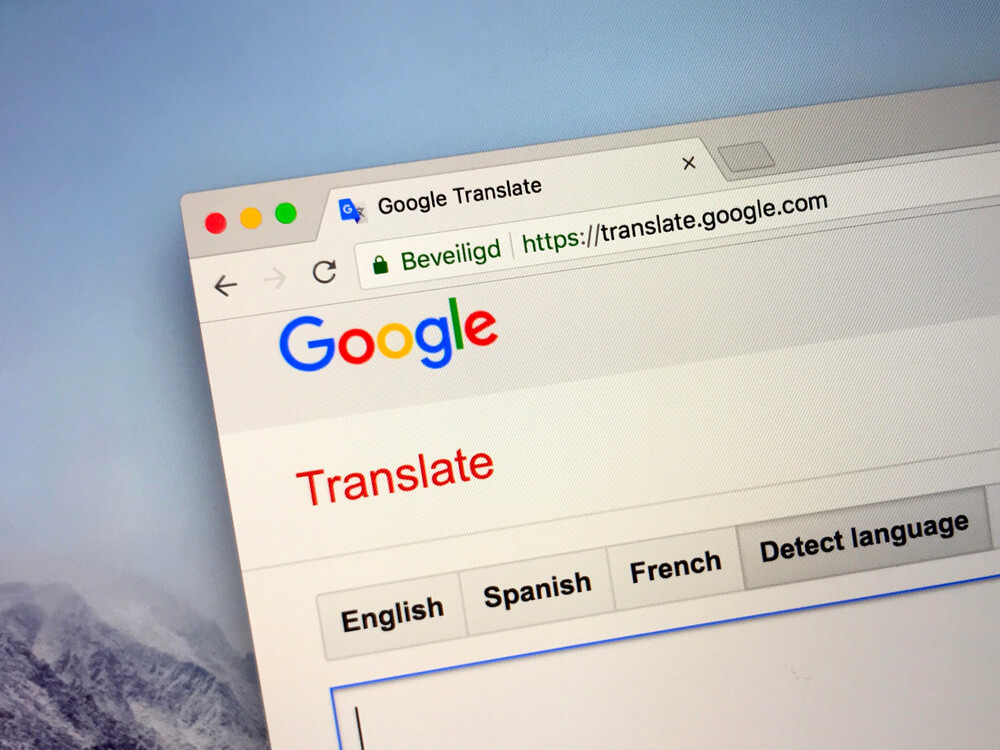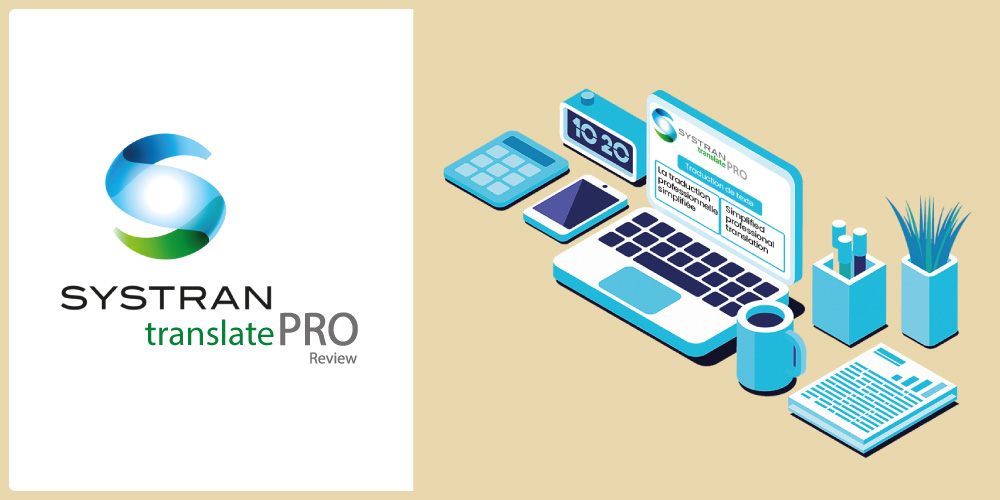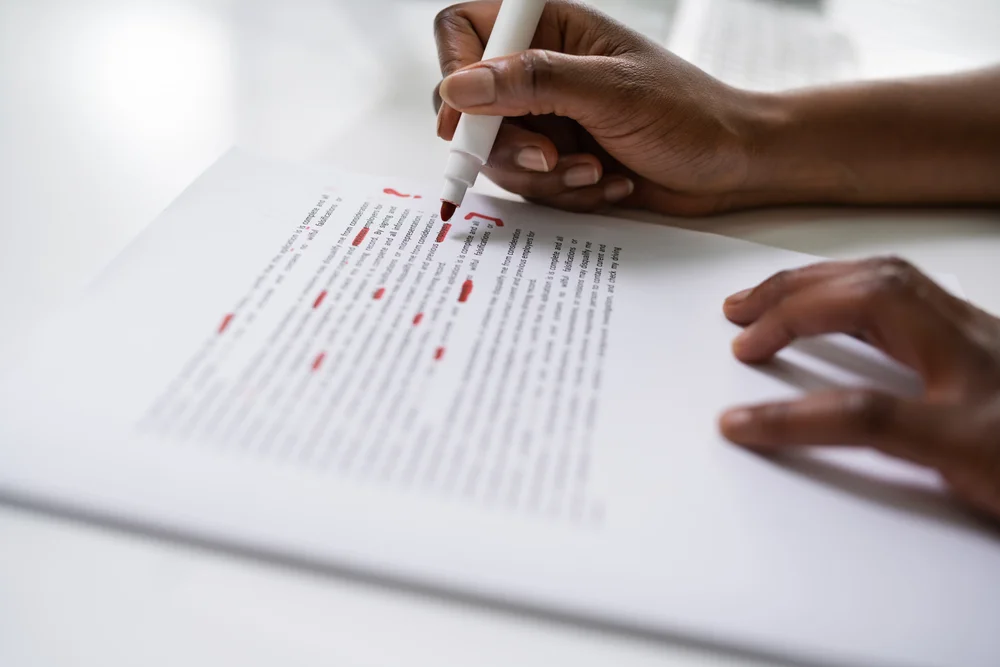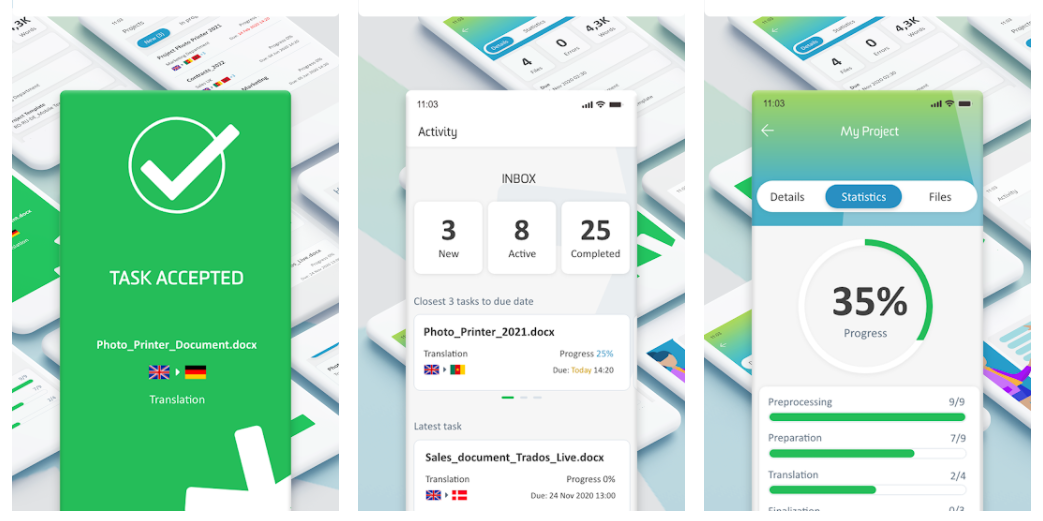Das Microsoft Translator Übersetzungstool verspricht viel, doch kann es das auch halten?
Auf den ersten Blick erschlägt es den Nutzer beinahe mit seinen schier endlosen Einsatzmöglichkeiten.
Es gibt eine Desktop-App, eine App für mobile Endgeräte, die sowohl online als auch offline genutzt werden kann, zudem können Texte in Fotos übersetzt werden ebenso wie Sprachaufnahmen und handschriftliche Eingaben. Mithilfe des Sprachführers können Sie außerdem schon einmal ein paar Sätze für den nächsten Urlaub lernen.
Damit noch nicht genug, ist der Microsoft Übersetzer bereits in Word, Excel und PowerPoint integriert, um einen Text zu übersetzen, müssen Sie also nicht einmal das Programm verlassen.
An Einsatzmöglichkeiten mangelt es also wahrlich nicht, doch wie ist die Qualität der Übersetzung? Wir haben es für Sie getestet.
Funktionen der Microsoft Übersetzer-App für den Desktop und für mobile Endgeräte
Die Funktionen der Desktop-App und der App für mobile Endgeräte sind größtenteils identisch. Beide Apps verfügen über folgende Funktionen:
- Textübersetzung
- Übersetzung von Fotos und Screenshots
- Übersetzung gesprochener Sprache
- Sprachführer
- Übersetzung von Gesprächen über Geräte hinweg
Zusätzlich können in der Microsoft Translator App für mobile Endgeräte ebenfalls Sprachpakete für den Offlinegebrauch heruntergeladen werden.
Dazu klicken Sie in der App auf das Tastatur-Symbol. Wenn Sie nun unten auf den Pfeil klicken, um eine Sprache auszuwählen, finden Sie neben der jeweiligen Sprache einen Downloadpfeil, klicken Sie auf diesen, um das gewünschte Sprachpaket herunterzuladen.
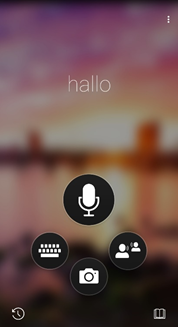
Die Übersetzung von Text und Bildern funktioniert offline, die Sprachübersetzung kann jedoch nur im Online-Modus verwendet werden.
Im Gegensatz zu vielen anderen Übersetzungstools bietet der Microsoft Übersetzer einen integrierten Sprachführer. Hier finden Sie die gängigsten Phrasen zu Themen wie Reisen, Unterkunft, Gesundheit, Essen, Technologie und Notfälle.
Der Sprachführer ist nicht sehr umfangreich, aber eine nette Zusatzfunktion, für all jene, die nicht nur übersetzen möchten, sondern auch Interesse daran haben, eine Sprache zu lernen. Zudem können Sie sich alle Sätze des Sprachführers, ebenso wie alle Übersetzungen, anhören und so Ihr Verständnis und Ihre Aussprache trainieren.
Anzahl der Sprachen
Die Microsoft Übersetzer-App unterstützt über 70 Sprachen. Dabei sind jedoch nicht alle Funktionen auch tatsächlich in 70 Sprachen verfügbar. Welche Funktionen in welchen Sprachen zur Verfügung stehen, lesen sie hier. Leider macht Microsoft auf dieser Seite keine Angaben dazu, in welchen Sprachen die Übersetzung von Fotos unterstützt wird.
Angebotene Sprachen sind unter anderem:
- Englisch
- Deutsch
- Spanisch
- Französisch
- Chinesisch (Traditionell und vereinfacht)
- Arabisch
- Hebräisch
- Japanisch
Zum Vergleich, der Google Übersetzer übersetzt Texte in mehr als 100 Sprachen und verfügt außerdem über eine Live-Kameraübersetzung, es müssen also nicht erst Fotos gemacht werden, um Texte in einem Bild zu übersetzen.
Download
Die Desktop-Version kann nicht per Webbrowser erreicht werden, sondern muss ebenso wie die mobile Version zunächst downgeloadet werden.
Hier geht es zum Microsoft Übersetzer Download.
Beide Apps sind kostenlos.
Wenn Sie jedoch auf eine Installation verzichten möchten, bietet Microsoft auch den Microsoft Bing Übersetzer, den Sie über den Webbrowser erreichen können.
Die Microsoft Übersetzer App im Test
Wir hatten erwartet, dass die Microsoft Translator App bei langen, verschachtelten Sätzen eventuell ihre Probleme haben wird, wir waren jedoch enttäuscht, dass Sie manchmal sogar bei den einfachsten Übersetzungen daneben lag.
Wenn wir Menschen im Ausland treffen, ist oft eine der ersten Fragen „Woher kommst du?
Diese doch recht simple Frage, stellte den Microsoft Übersetzer vor ungeahnte Herausforderungen.
Wir haben in diesem Beispiel die Übersetzung von Spanisch auf Deutsch getestet und das sowohl im Desktop-Übersetzer als auch in der Unterhaltungsfunktion der App, die mit Spracherkennung arbeitet.
„De dónde vienes?“ meint das gleiche wie „De dónde eres? und heißt übersetzt „Woher kommst du?“ Wir haben versucht die Frage in unterschiedlichen Kontexten zu übersetzen, mit jeweils ausbleibendem Erfolg
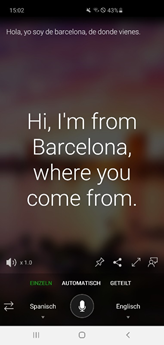
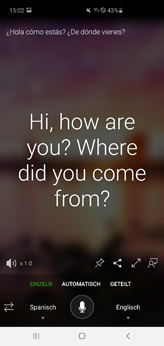
Die korrekte Übersetzung hätte jeweils wie folgt gelautet:
- Hallo, wie geht es dir? Woher kommst du?
- Hallo, ich komme aus Barcelona, woher kommst du?
Der zweite Satz zeigt ebenfalls, dass die Spracherkennung Probleme hat Fragen zu erkennen.
Wir haben den ersten Satz ebenfalls per Tastatur auf der Desktop-App eingegeben, das Ergebnis blieb falsch.
Zum Vergleich, wir haben den gleichen Test mit dem Google Übersetzer gemacht, der keinerlei Probleme hatte unsere Anfrage richtig zu übersetzen.
We tested the same sentences using Google Translate. The Google app had no issues translating our request correctly.
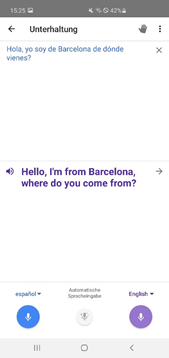
Anschließend haben wir den Screenshot „Hallo wie geht es dir?“ Woher kamen Sie?“ verwendet, um die Foto Übersetzung zu testen. Auch hier ist das Ergebnis nicht das erhoffte und der Google Übersetzer schneidet, bei der Übersetzung des gleichen Fotos erneut deutlich besser ab.

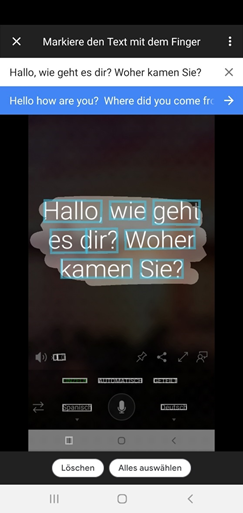
Aber wir wollen Ihnen natürlich auch nicht vorenthalten, dass es auch besser geht. Dazu haben wir einen Ausschnitt aus unserem Magazin Beitrag „Was ist blockchain? Eine einfache erklärung?“ kopiert und von der Desktop-App ins Englische übersetzen lassen, mit folgendem Ergebnis:
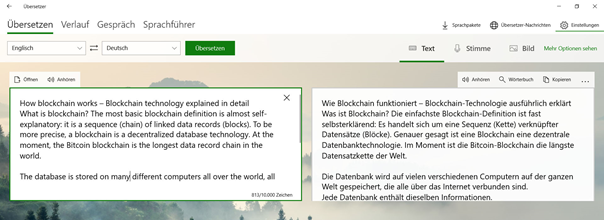
Allgemein haben wir bei unseren Stichproben festgestellt, dass die Übersetzung bei längeren Textabschnitten meist besser war, als bei einzelnen Sätzen. Dies lässt darauf schließen, dass die Maschine von mehr Kontext profitiert und dadurch bessere Übersetzungen erstellt.
Anwendungsmöglichkeiten der Microsoft Translator App
Anwendungsmöglichkeiten gibt es viele, doch wie unsere Beispiele gezeigt haben, ist diese nicht immer zielführend.
Grundsätzlich gilt, mit je mehr Daten die Datenbanken maschineller Übersetzer gefüttert werden, desto besser sind die Ergebnisse der Übersetzung, daher werden Sie vermutlich bei gängigen Sprachpaaren mehr Glück mit Ihrer Übersetzung haben.
In unserem Test hat die Konkurrenz, wie der Google Übersetzer und DeepL, im Vergleich bzgl. der Übersetzungsqualität deutlich besser abgeschnitten.
Wenn es lediglich darum geht, den groben Zusammenhang von Texten zu verstehen, dann kann der Microsoft Übersetzer durchaus hilfreich sein und auch als Begleiter auf Reisen macht er sich durch seine Zusatzfunktionen nützlich.
Ob Sie ein Foto der Speisekarte übersetzen wollen, oder mit dem Taxifahrer per Spracherkennung kommunizieren wollen, die App macht es möglich Sprachbarrieren zu überwinden. Aber wie wir gesehen haben, macht sie auch Fehler, also verlassen Sie sich nicht zu sehr auf die Technik, sondern werfen Sie eventuell lieber einen Blick auf in den Microsoft Translate Sprachführer und lernen Sie die wichtigsten Sätze vor Ihrer Reise.
Microsoft Translator in MS-Office Programmen im Test
Microsoft Office
Eventuell ist es Ihnen noch gar nicht aufgefallen, aber, wenn Sie ein Microsoft Office Paket besitzen, dann ist der Microsoft Übersetzer bereits in Word, Excel und PowerPoint enthalten. Sie können also z.B Word Dokumente übersetzen, ohne dafür das Programm verlassen zu müssen, das Einzige, was Sie dafür brauchen, ist eine stabile Internetverbindung.
Wir zeigen Ihnen, wo Sie den Übersetzer finden und wie Sie diesen nutzen.
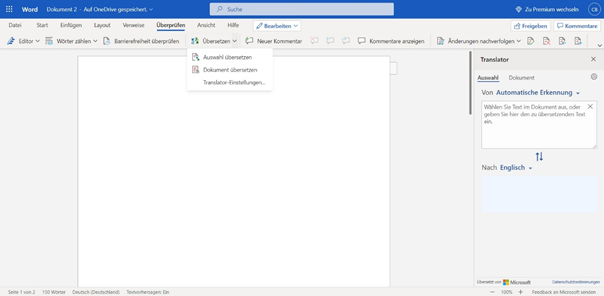
Es öffnet sich ein Fenster auf der rechten Bildschirmseite. Hier können Sie im Reiter auswählen, ob Sie nur eine Textauswahl oder das ganze Dokument übersetzen lassen möchten.
Der Übersetzer erkennt die Ausgangssprache automatisch, die Zielsprache müssen Sie entsprechend festlegen.
Auswahl Übersetzen
Dokument übersetzen
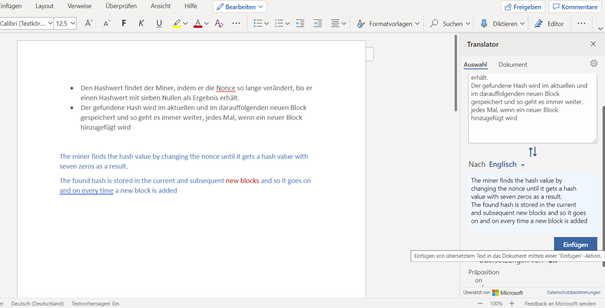
Zu Testzwecken haben wir auch den Übersetzer einen weiteren Abschnitt aus dem oben erwähnten Blockchain-Artikel übersetzen lassen. Die Übersetzung haben wir in blau, unter den originalen Text eingefügt.
Die Übersetzung ist nicht schlecht, aber auch nicht gut, so macht der Übersetzer aus dem deutschen Wort „Block“ im Singular, das Englische Wort „blocks“ im Plural. Dadurch wird in diesem Fall der Inhalt verfälscht, da der erwähnte Hash, nur im darauffolgenden Block und nicht in den darauffolgenden Blöcken gespeichert wird.
Sollten Sie also einen Text übersetzen wollen, indem es inhaltlich aufs Detail ankommt, sind Sie eventuell mit alternativen Programmen besser bedient oder Sie wenden sich gleich an einen professionellen Übersetzer wie EHLION.
Übersetzung in PowerPoint
Der Übersetzungsvorgang in PowerPoint funktioniert ähnlich wie der in Word. Daher folgen Sie zunächst den gleichen Schritten, wie bei Microsoft Word, um den Übersetzer zu öffnen.
Im Unterschied zu Word, wird Ihnen die Übersetzung des Dokuments oder in diesem Fall die Übersetzung der Präsentation nicht als separate Datei geliefert.
Bei PowerPoint müssen Sie zunächst den Abschnitt den Sie übersetzen wollen auswählen.
Anschließend können Sie eine neue Folie erstellen und dort die Übersetzung einfügen. Wir haben einen Ausschnitt
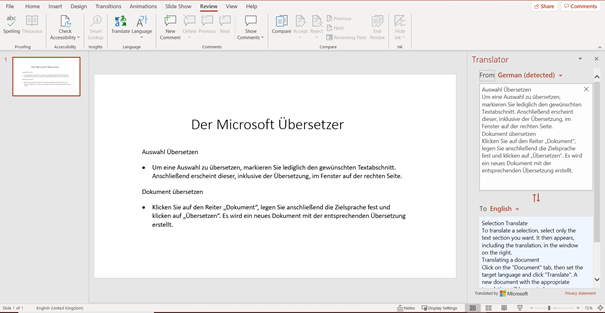
Zum Vergleich haben wir den gleichen Text von DeepL übersetzen lassen. Hier klang das Ergebnis sprachlich etwas schöner:
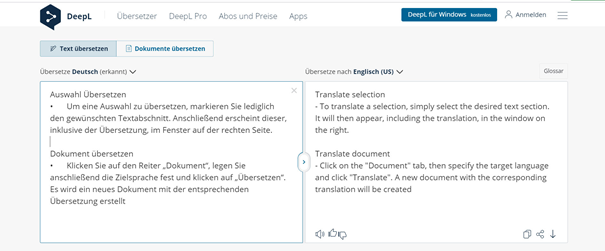
Übersetzung in Excel
Bei Excel gelangen Sie auf dem gleichen Weg zum Übersetzungstool, wie bei Word und PowerPoint.
Stellen Sie anschließend die Sprachen ein und klicken Sie auf die Zelle, die Sie übersetzen möchten.
Nun erscheint die Übersetzung, wie gewohnt, im rechten Fenster.
Als Beispiel haben wir diesmal die Untertitel auf Deutsch und Englisch ausgewählt, die wir für unser Interview mit Inger Nillson erstellt haben.
Die deutsche Spalte wurde jeweils von einem professionellen Übersetzer erstellt. Wenn Sie diese mit der Übersetzung durch den Microsoft Übersetzer vergleichen, werden Sie einen qualitativen Unterschied feststellen, bei dem der Microsoft Übersetzer den Kürzeren zieht.
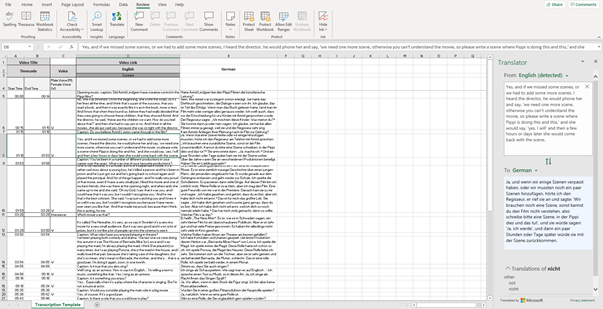

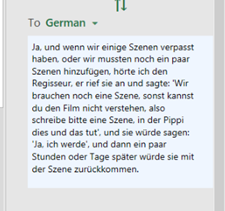
Der Microsoft Übersetzer für Microsoft Office – Testergebnisse im Überblick
Der klare Vorteil des integrierten Übersetzers ist, kein lästiges hin und her kopieren mehr zwischen Word und externen Übersetzungstools. Das kann durchaus Zeit und Nerven sparen.
Wenn es bei der Übersetzung hauptsächlich darum geht, den groben Inhalt eines Dokuments zu verstehen, kann der Microsoft Übersetzer durchaus ausreichen.
Möchten Sie hingegen eine PowerPoint Präsentation für ein wichtiges Meeting mit einem großen Kunden übersetzen, dann erfüllt der Übersetzer von Microsoft vermutlich nicht Ihre Anforderungen. Schließlich wollen Sie den Kunden mit Qualität überzeugen und nicht mit Übersetzungen, die gelegentlich am Ziel vorbeischießen.
Fazit – Der Microsoft Übersetzer – viele Funktionen, nicht alle überzeugen mit Qualität
Auf den ersten Blick verspricht der Microsoft Übersetzer viel, kann aber sein Versprechen nur bedingt halten.
Die mobile App kommt optisch elegant daher, die Übersetzungen selbst, sind hingegen weniger elegant. Im Vergleich konnte die Google Übersetzer-App hier besser punkten.
Das der Microsoft Translator bereits in Word, PowerPoint und Excel integriert ist, ist ohne Frage praktisch und in der Regel ausreichend, wenn Sie nur den groben Zusammenhang von Texten verstehen möchten.
Vergleichsweise schneidet der Microsoft Übersetzer aber eher schlecht ab. Wir haben die gleichen Texte ebenfalls von Konkurrenten, wie dem Google Übersetzer, DeepL oder SYSTRAN übersetzen lassen. Diese klangen zum Teil besser oder haben Textstellen/Wörter richtig übersetzt, die der Microsoft Translator inkorrekt übersetzt hat.
DeepL bietet beispielsweise auch die Möglichkeit DeepL für Windows herunterzuladen und direkt in unterschiedlichen Anwendungen zu verwenden.
Zusammenfassend kann gesagt werden, wer wirklich professionelle Übersetzungen braucht, der sollte auch einen professionellen Übersetzer beauftragen. Denn es ist doch viel schöner, wenn der Kunde aus Spanien bei Ihrer nächsten Präsentation mit Ihnen lacht und nicht über Sie.
Ob Fachübersetzung, Dolmetschen, oder Website-Lokalisierung, mit unserem breiten Portfolio an Sprachdienstleistungen helfen wir bei EHLION Ihnen, dass Ihre Botschaft überall richtig ankommt, egal in welcher Sprache.
Sie fragen sich, wie ein solcher Übersetzungsprozess abläuft? In unserem Artikel „Übersetzungsauftrag und Übersetzungsprozess – Schritt für Schritt erklärt“ haben wir alle wichtigen Informationen für Sie zusammengefasst.
Kontaktieren Sie uns und geben Sie Ihre nächste Übersetzung in Auftrag.